萬盛學電腦網 >> 圖文處理 >> Photoshop教程 >> ps濾鏡教程 >> Photoshop濾鏡制作脫落的牆壁效果
Photoshop濾鏡制作脫落的牆壁效果
教程部分紋理效果實在通道裡面完成。這樣做的好處是可以方便調用。很多濾鏡效果可以使用現有通道的紋理。這樣省去了重新制作紋理的過程。
最終效果
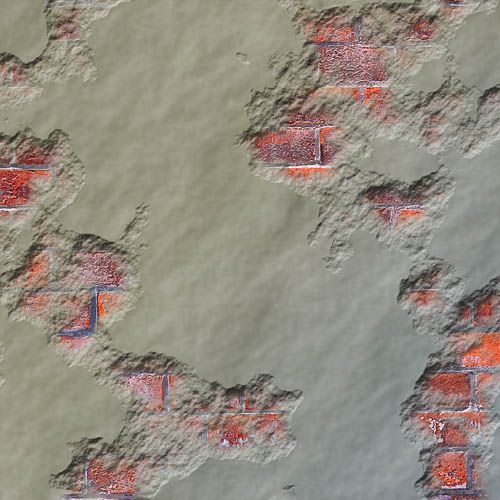
1、打開下圖所示的牆壁素材,點通道面板,新建Alpha1通道,執行“雲彩”濾鏡。


2、復制出“Alpha1副本”通道,調整色階,將對比度增強,執行反相,以獲得正確的選區。

3、復制出“Alpha1副本2” 通道,繼續調整色階,再次增強對比度。

4、在三個通道中,前兩個為作為光照效果的所需的紋理通道,“Alpha1通道”是為了獲得牆面的不平整效果,“Alpha1通道副本”是為了獲得破損部分,“Alpha1通道副本2”為刪除不需要部分的選區通道。
在“磚牆”圖片的上新建一個圖層填充灰色,執行“光照效果”濾鏡,“紋理通道”選擇為“Alpha1”。

5、繼續執行“光照效果”濾鏡,“紋理通道”選擇為“Alpha1副本”通道。

6、載入“Alpha1副本2”通道的選區,按Delete鍵刪除,顯露出背景圖層的磚牆,完成最終效果。

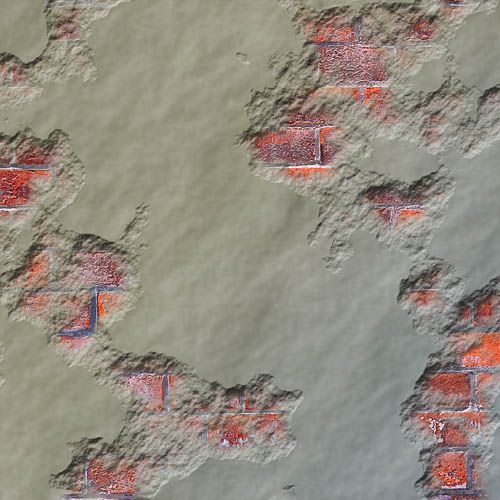
ps濾鏡教程排行
軟件知識推薦
相關文章
copyright © 萬盛學電腦網 all rights reserved



